Аутор:
Eric Farmer
Датум Стварања:
4 Март 2021
Ажурирати Датум:
1 Јули 2024

Садржај
- Кораци
- Метод 1 од 2: Рачунар (Минецрафт)
- Метод 2 од 2: На мобилним уређајима (Минецрафт ПЕ)
- Савјети
- Упозорења
Овај чланак ће вам показати како да креирате командни блок (блок који извршава одређене команде) у Минецарфту. То се може урадити у рачунарској и мобилној верзији игре. Да бисте креирали важећи командни блок, морате да одете у креативни режим и омогућите подршку за шифроване кодове.Командни блок се не може креирати у конзолној верзији Минецрафта.
Кораци
Метод 1 од 2: Рачунар (Минецрафт)
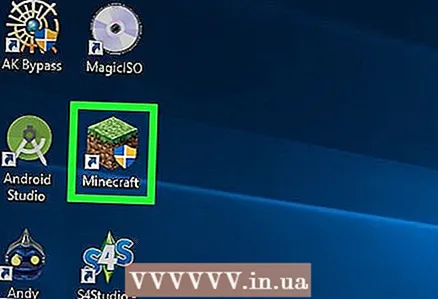 1 Покрените Минецрафт. Да бисте то урадили, двапут кликните на икону за ову игру. Затим кликните Плаи, Плаи, Логин или слично дугме (ако се то од вас затражи).
1 Покрените Минецрафт. Да бисте то урадили, двапут кликните на икону за ову игру. Затим кликните Плаи, Плаи, Логин или слично дугме (ако се то од вас затражи).  2 Кликните на Игра за једног играча. Ово дугме се налази при врху главног прозора Минецрафт -а.
2 Кликните на Игра за једног играча. Ово дугме се налази при врху главног прозора Минецрафт -а. - Алтернативно, можете изабрати Мултиплаиер, али у овом случају морате прво поставити игру за више играча на свом серверу.
 3 Кликните на Створите нови свет. Ову опцију ћете пронаћи у доњем десном углу прозора.
3 Кликните на Створите нови свет. Ову опцију ћете пронаћи у доњем десном углу прозора. - Ако сте већ створили свет у креативном режиму и у њему активирали подршку за шифроване кодове, кликните на тај свет, а затим кликните на „Играј у изабраном свету“ и идите на корак „Кликните /».
 4 Унесите име света. Учините то на линији "Име света".
4 Унесите име света. Учините то на линији "Име света".  5 Двапут кликните на Режим игре за преживљавање. Ред ће прво приказати "Гаме Моде: Хардцоре", а затим "Гаме Моде: Цреативе". Учините то зато што су командни блокови доступни само у креативном режиму.
5 Двапут кликните на Режим игре за преживљавање. Ред ће прво приказати "Гаме Моде: Хардцоре", а затим "Гаме Моде: Цреативе". Учините то зато што су командни блокови доступни само у креативном режиму. - Командни блокови се такође могу наћи у режиму преживљавања, али се не могу користити.
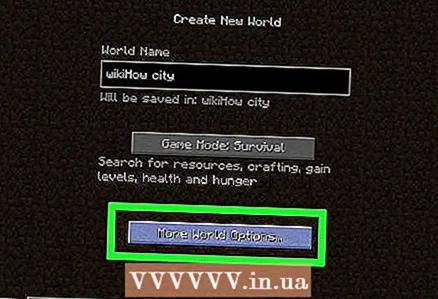 6 Кликните на Постављање света. При дну је прозора.
6 Кликните на Постављање света. При дну је прозора. 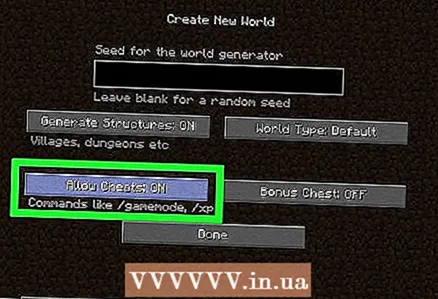 7 Кликните на Усе Цхеатс Офф. Ред ће приказати "Усе оф цхеатс: Он", то јест, сада је омогућена подршка за цхеат кодове.
7 Кликните на Усе Цхеатс Офф. Ред ће приказати "Усе оф цхеатс: Он", то јест, сада је омогућена подршка за цхеат кодове. - Ако линија приказује "Цхеат Усаге: Он", подршка за шифру је већ активирана.
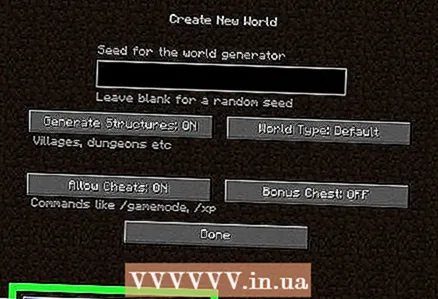 8 Кликните на Створите нови свет. Налази се у доњем левом углу прозора.
8 Кликните на Створите нови свет. Налази се у доњем левом углу прозора.  9 Кликните на /. Знак "/" се може пронаћи на тастатури. Конзола ће се отворити при дну прозора Минецрафт.
9 Кликните на /. Знак "/" се може пронаћи на тастатури. Конзола ће се отворити при дну прозора Минецрафт.  10 Ентер дајте играчу цомманд_блоцк у конзоли. Замените „плаиер“ именом вашег лика.
10 Ентер дајте играчу цомманд_блоцк у конзоли. Замените „плаиер“ именом вашег лика. - На пример, ако је име карактера „кромпирСкин“, унесите дај кромпирСкин командни_блок.
 11 Кликните на . Унесите. Команда ће бити извршена, а командни блок ће се појавити у руци лика.
11 Кликните на . Унесите. Команда ће бити извршена, а командни блок ће се појавити у руци лика.  12 Поставите командну јединицу на тло. Десни клик на тло док лик држи командни блок.
12 Поставите командну јединицу на тло. Десни клик на тло док лик држи командни блок. 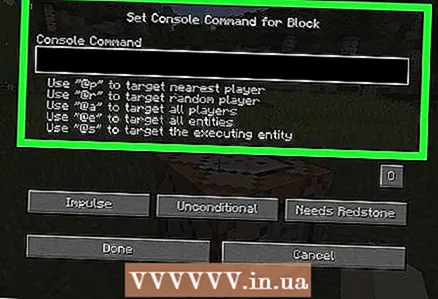 13 Десним тастером миша кликните на командни блок. Отвориће се прозор командног блока.
13 Десним тастером миша кликните на командни блок. Отвориће се прозор командног блока.  14 Унесите команду. Унесите команду коју ће командни блок извршити у ред на врху прозора.
14 Унесите команду. Унесите команду коју ће командни блок извршити у ред на врху прозора. 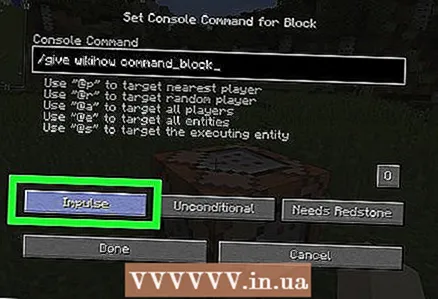 15 Измените параметре командног блока. Да бисте то урадили, промените следеће параметре:
15 Измените параметре командног блока. Да бисте то урадили, промените следеће параметре: - Пулс: Блок ће извршити наредбу једном када на њу кликнете десним тастером миша. Притисните "Пулсе" да бисте прешли на "Цхаин" тако да блок започне тек када започне претходни блок. Притисните Цхаин да бисте прешли на Лооп тако да ће блок извршити наредбу 20 пута у секунди.
- „Безусловно“: нема додатних услова за рад јединице. Притисните "Безусловно" да бисте прешли на "Условно" тако да блок почиње тек након што је претходни блок извршио наредбу.
- "Потребан сигнал": Уређај ће се покренути само у контакту са Црвеним каменом. Кликните на „Потребан сигнал“ да бисте отишли на „Увек активан“ како би се јединица покренула без обзира на Редстоне.
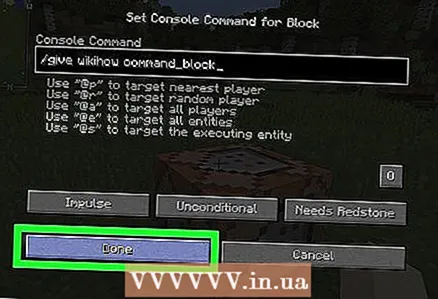 16 Кликните на Реади. Сада сте подесили свој командни блок.
16 Кликните на Реади. Сада сте подесили свој командни блок. - Ако сте одабрали опцију "Потребан сигнал", померите црвену прашину у командни блок да бисте покренули командни блок.
Метод 2 од 2: На мобилним уређајима (Минецрафт ПЕ)
 1 Покрените апликацију Минецрафт ПЕ. Кликните на икону у облику земље са травом.
1 Покрените апликацију Минецрафт ПЕ. Кликните на икону у облику земље са травом.  2 Славина Игра. Ово дугме је у средини екрана.
2 Славина Игра. Ово дугме је у средини екрана.  3 Кликните на Створи ново. Приближава се врху екрана.
3 Кликните на Створи ново. Приближава се врху екрана. - Ако сте већ створили свет у креативном режиму и у њему активирали подршку за шифроване кодове, кликните на тај свет, а затим идите на корак „Унесите команду“.
 4 Славина Креирајте свет игара. Ово дугме се налази на врху екрана.
4 Славина Креирајте свет игара. Ово дугме се налази на врху екрана.  5 Унесите име света. Додирните поље Име света и унесите име света.
5 Унесите име света. Додирните поље Име света и унесите име света. 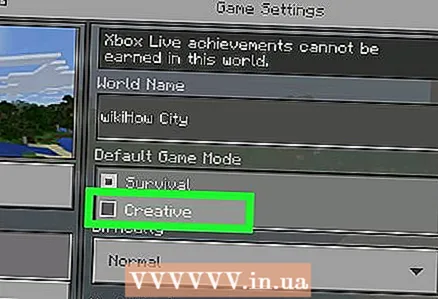 6 Одаберите Цреативе из менија Дефаулт Моде Моде. Режим преживљавања је подразумевано изабран у овом менију.
6 Одаберите Цреативе из менија Дефаулт Моде Моде. Режим преживљавања је подразумевано изабран у овом менију.  7 Кликните на Наставитекада то буде затражено. Сада у новом свету можете играти у креативном режиму и користити шифре за варање.
7 Кликните на Наставитекада то буде затражено. Сада у новом свету можете играти у креативном режиму и користити шифре за варање. 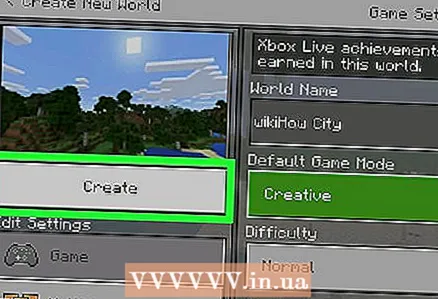 8 Славина Креирај. Налази се на левој страни странице. Биће створен нови свет.
8 Славина Креирај. Налази се на левој страни странице. Биће створен нови свет.  9 Кликните на икону Ћаскање. Ова икона облака говора налази се на врху екрана (лево од Пауза).
9 Кликните на икону Ћаскање. Ова икона облака говора налази се на врху екрана (лево од Пауза).  10 Унесите команду да бисте добили командни блок. Ентер / гиве плаиер цомманд_блоцк... Замените „плаиер“ именом вашег лика.
10 Унесите команду да бисте добили командни блок. Ентер / гиве плаиер цомманд_блоцк... Замените „плаиер“ именом вашег лика. 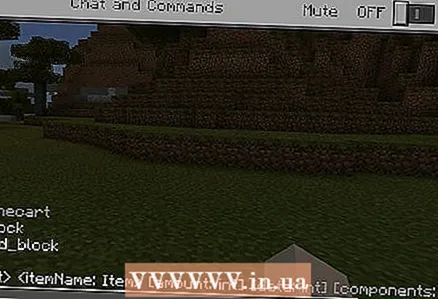 11 Кликните на стрелицу која показује десно. Налази се на десној страни конзоле. Команда ће бити извршена, а командни блок ће се појавити у инвентару лика.
11 Кликните на стрелицу која показује десно. Налази се на десној страни конзоле. Команда ће бити извршена, а командни блок ће се појавити у инвентару лика. 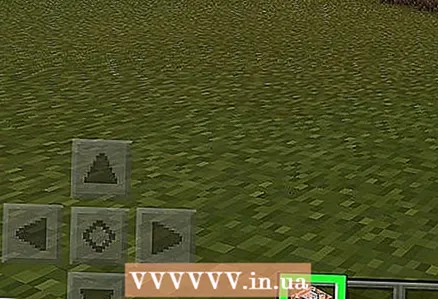 12 Узми командни блок. Притисните "⋯" у доњем десном углу екрана, додирните језичак фиоке са леве стране, а затим додирните икону командног блока.
12 Узми командни блок. Притисните "⋯" у доњем десном углу екрана, додирните језичак фиоке са леве стране, а затим додирните икону командног блока.  13 Поставите командну јединицу на тло. Да бисте то урадили, додирните тло.
13 Поставите командну јединицу на тло. Да бисте то урадили, додирните тло.  14 Кликните на командни блок. Отвориће се прозор командног блока.
14 Кликните на командни блок. Отвориће се прозор командног блока.  15 Измените параметре командног блока. Промените следеће опције на левој страни екрана (ако желите):
15 Измените параметре командног блока. Промените следеће опције на левој страни екрана (ако желите): - Тип блока: Оставите Пулсе да блок изврши команду када је додирнете. Притисните "Пулсе" и одаберите "Цхаин" тако да блок започне тек када започне претходни блок. Притисните Пулсе и одаберите Циклус да би блок извршио наредбу 20 пута у секунди.
- Услов: Оставите безусловно да блок ради независно од других блокова. Притисните "Без услова" и одаберите "Под условом" тако да блок почиње тек након што је претходни блок извршио наредбу.
- "Ред Стоне": Оставите "Ред Стоне Рекуиред" тако да блок почиње само у контакту са Црвеним каменом. Кликните на "Захтева црвени камен" и изаберите "Увек ради" да би блок почео без обзира на црвени камен.
 16 Унесите команду. Кликните на „+“ у горњем десном делу прозора, унесите команду и кликните на „-“ у горњем десном углу екрана.
16 Унесите команду. Кликните на „+“ у горњем десном делу прозора, унесите команду и кликните на „-“ у горњем десном углу екрана.  17 Затворите прозор командног блока. Кликните на „к“ у горњем десном углу екрана. Сада сте подесили свој командни блок.
17 Затворите прозор командног блока. Кликните на „к“ у горњем десном углу екрана. Сада сте подесили свој командни блок. - Ако сте изабрали опцију Редстоне Неедед, померите црвену прашину у командни блок да бисте покренули командни блок.
Савјети
- Параметри командног блока могу се променити у било ком тренутку.
Упозорења
- Командни блок се не може добити у конзолној верзији Минецрафта.



